So zeigen Sie die Taskleiste im Vollbildmodus unter Windows 11/10 an
Wenn Anwendungen im Vollbildmodus ausgeführt werden, blendet Windows alle sichtbaren Elemente aus, einschließlich der Taskleiste(Taskbar) . Wenn Sie in dieser Situation auf etwas in der Taskleiste zugreifen müssen, ist dies nur möglich, wenn Sie den Vollbildmodus verlassen. Das ist nicht sehr angenehm. In diesem Beitrag zeigen wir, wie Sie die Taskleiste unter Windows 11/10im(Taskbar) Vollbildmodus anzeigen(Full-Screen) können .
(Show Taskbar)Taskleiste im Vollbildmodus(Full-Screen) unter Windows 11/10 anzeigen
Hier sind einige Methoden, mit denen Sie die Taskleiste im Vollbildmodus anzeigen oder anzeigen können:
- Drücken Sie die Win-Taste
- Use Win+T oder Win+B Keyboard Shortcuts
- Verwenden Sie Alt+Tab oder Strg+Tab.
Jede Methode hat ihren eigenen Vorteil, also probieren Sie jede davon aus.
1] Drücken Sie die Win-Taste
Wenn Sie die Windows - Taste auf der Tastatur drücken, um Start zu öffnen , wird sofort die Taskleiste angezeigt, und wenn Sie sie loslassen, wird der Vollbildmodus fortgesetzt.
Dies ist hervorragend, wenn Sie auf der Uhr oder in der Taskleiste nach Statusaktualisierungen suchen müssen.
2] Win+T oder Win+B
Die Lösung ist einfach und kann mit zwei Tastenkombinationen erreicht werden – Win + T oder Win + B .
Wenn Win+B verwenden , wird die Taskleiste angezeigt, und wenn Sie wechseln möchten, können Sie zwischen den Apps wechseln oder auf dieselbe App klicken, die sich im Vollbildmodus befand.
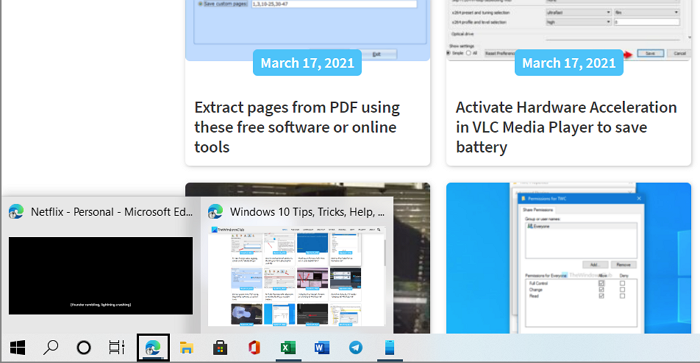
Bei Verwendung von Win+T fokussiert diese Tastenkombination die Apps auf der Taskleiste.
Wenn Sie mehrere Instanzen der App haben, können Sie zwischen ihnen wechseln.
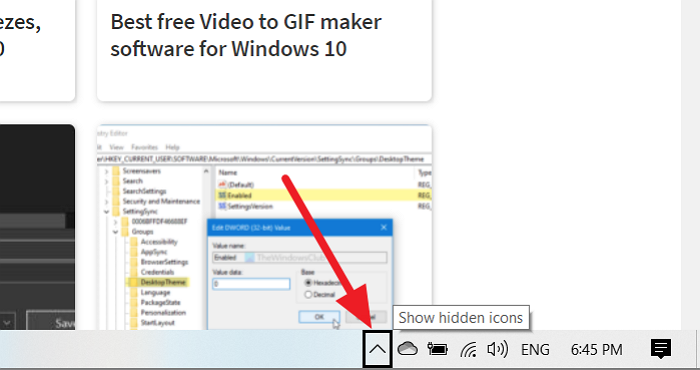
Win + B: Es konzentriert sich auf Elemente in der Taskleiste oder auf den kleinen Pfeil in der Taskleiste, sodass Sie darauf klicken können, um alle versteckten Apps anzuzeigen.
Diese beiden Tastenkombinationen funktionieren mit allen Anwendungen, einschließlich denen aus dem Microsoft Store . Im Gegensatz zum Startmenü(Start) besteht der einzige Nachteil darin, dass Sie erneut auf die Vollbild-App klicken müssen, um zum Vollbildmodus zurückzukehren.
3] Alt+Tab oder Strg+Tab
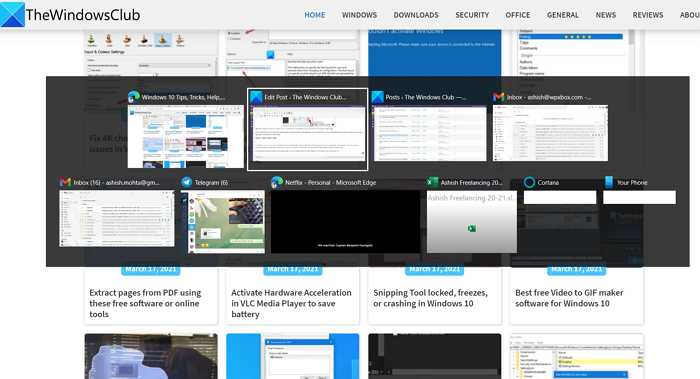
Es ist eine weitere Tastenkombination, die ich besser als alle anderen finde, um schnell zwischen Anwendungen zu wechseln und dann zur Vollbild-App zurückzukehren.
Wenn Sie Alt + Tab drücken , können Sie eine Vorschau anzeigen und zwischen ihnen wechseln, aber wenn Sie Ctrl + Tab drücken, wechseln Sie zwischen geöffneten Anwendungen. Beide zeigen die Taskleiste für einfachen Zugriff an.
Sie können eine dieser Methoden verwenden, um die Taskleiste unter Windows 11/10im(Taskbar) Vollbildmodus anzuzeigen(Full-Screen) .
Lesen(Read) : Taskleiste wird im Vollbildmodus nicht ausgeblendet(Taskbar does not hide when in full-screen mode) .
Related posts
Option „Symbolleisten ausblenden“ im Kontextmenü der Taskleiste in Windows 10
So heften Sie eine beliebige App an die Taskleiste in Windows 11
Taskleistenbenachrichtigungen werden in Windows 11/10 nicht angezeigt
So ändern Sie die Größe der Taskleiste unter Windows 11
Windows Ink Workspace-Schaltfläche in der Taskleiste in Windows 10 ausblenden oder anzeigen
So sperren Sie alle Taskleisteneinstellungen in Windows 10
So löschen oder deaktivieren Sie den Verlauf des Taskleisten-Suchfelds in Windows 10
So deaktivieren Sie die Option „Taskleiste sperren“ in den Windows 10-Einstellungen
So reduzieren Sie Taskleisten-Updates für News & Interests in Windows 10
So heften Sie Websites mit Microsoft Edge an die Taskleiste an
Deaktivieren Sie die Cloud-Inhaltssuche im Suchfeld der Taskleiste in Windows 11/10
So setzen Sie die Taskbar Corner Overflow-Symbole in Windows 11 zurück
Desktop und Taskleiste werden in Windows 11/10 ständig aktualisiert
Wie man Steam-Spiele in Windows 11/10 an die Taskleiste oder den Desktop anheftet
So gruppieren Sie Taskleistensymbole in Windows 10
QuickHide: Apps ausblenden, Fenster und Symbole schnell in der Taskleiste öffnen
So verbergen Sie Uhr und Datum in der Taskleiste in Windows 10
Zeigen Sie die CPU-, Netzwerk-, Speicher- und Festplattennutzung in der Taskleiste mit XMeters an
Wiederherstellung: Sprachleiste fehlt in Windows 11/10
So zeigen Sie das Stiftmenü-Taskleistensymbol unter Windows 11 an
